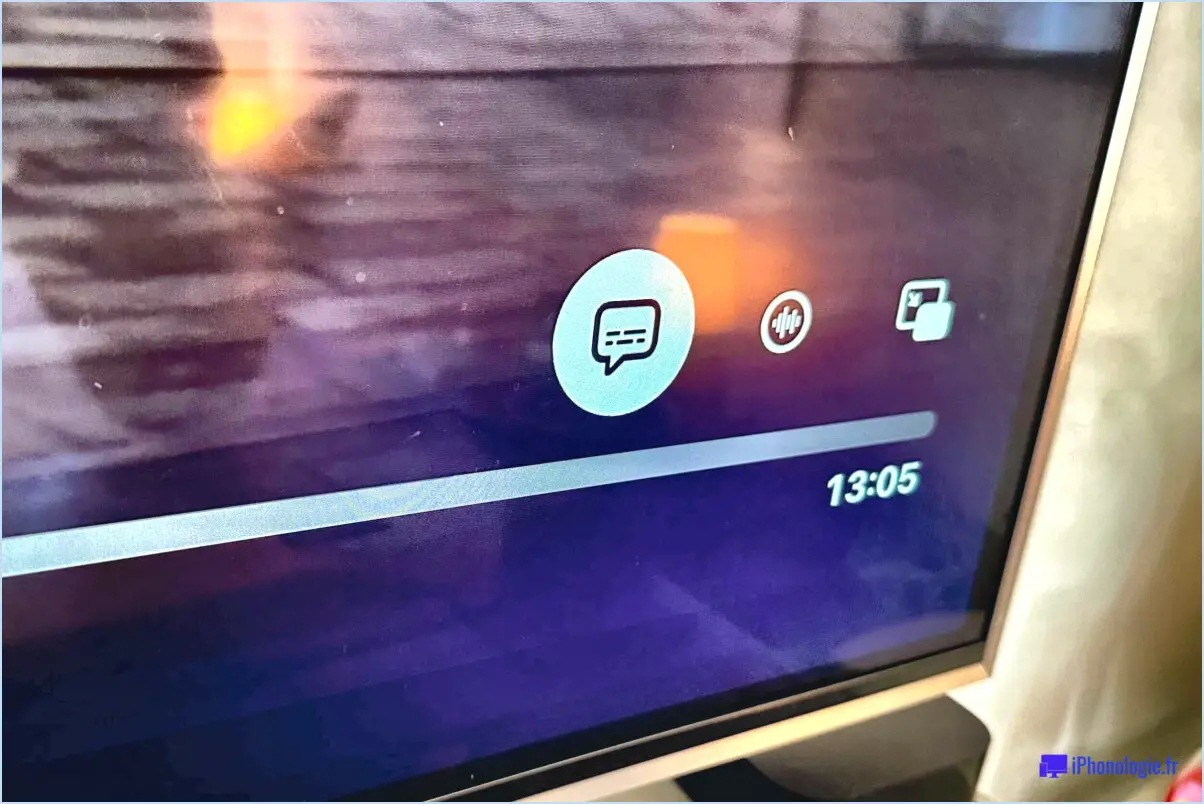Comment effacer mon iPhone avant de le vendre?
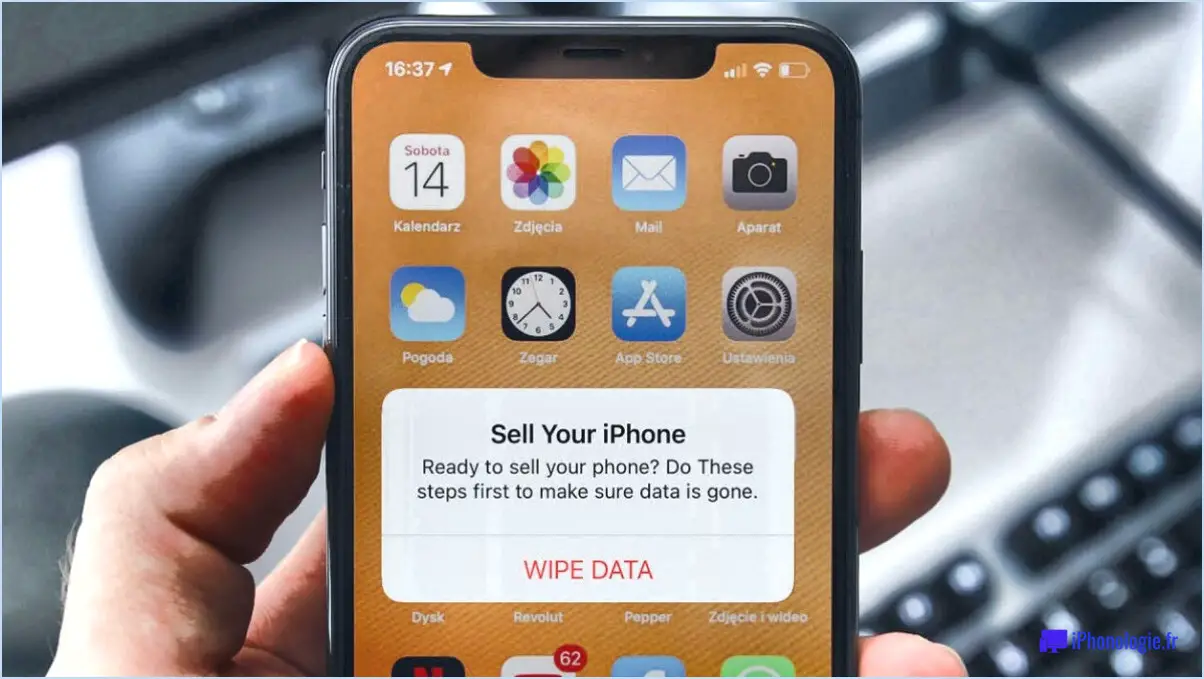
Pour vous assurer que votre iPhone est correctement nettoyé avant de le vendre, suivez les étapes suivantes :
- Sauvegardez vos données: Avant d'effacer votre iPhone, il est crucial de sauvegarder vos données pour éviter toute perte. Connectez votre iPhone à un ordinateur ou utilisez iCloud pour créer une sauvegarde de vos fichiers importants, photos, contacts et autres données.
- Se déconnecter d'iCloud: Accédez à l'application "Réglages" sur votre iPhone et appuyez sur votre nom en haut. Faites défiler vers le bas et sélectionnez "Se déconnecter". Cela désactivera les services iCloud sur votre appareil et supprimera votre compte iCloud de l'iPhone.
- Désactiver Find My iPhone: Pour éviter tout problème au nouveau propriétaire, veillez à désactiver la fonction "Trouver mon iPhone". Naviguez jusqu'à "Réglages" > "Votre nom" > "Trouver mon" et désactivez l'option "Trouver mon iPhone". Il se peut que vous soyez invité à saisir votre mot de passe Apple ID à des fins de vérification.
- Effacer tout le contenu et tous les réglages: Ouvrez l'application "Réglages" et sélectionnez "Général". Faites défiler vers le bas et tapez sur "Réinitialiser". Choisissez "Effacer tout le contenu et tous les réglages" et confirmez votre décision. Gardez à l'esprit que cette action supprimera toutes les données de votre iPhone et le restaurera aux paramètres d'usine.
- Réactiver votre iPhone: Une fois le processus d'effacement terminé, votre iPhone redémarre et affiche l'écran de configuration initiale. Suivez les instructions à l'écran pour configurer votre iPhone jusqu'à ce que vous atteigniez l'écran "Apps". & Données". À ce stade, sélectionnez "Restaurer à partir de la sauvegarde iCloud" ou "Restaurer à partir de la sauvegarde iTunes" en fonction de la façon dont vous avez créé la sauvegarde précédemment.
- Retirer la carte SIM: Avant de remettre votre iPhone, n'oubliez pas de retirer la carte SIM. Le logement de la carte SIM se trouve généralement sur le côté de l'appareil ou dans un petit plateau. Utilisez un outil d'éjection de la carte SIM ou un trombone pour pousser doucement le plateau de la carte SIM, retirer la carte SIM et la conserver en toute sécurité.
En suivant ces étapes, vous pouvez vous assurer que votre iPhone est débarrassé de vos données personnelles et prêt à être vendu à un nouveau propriétaire. N'oubliez pas de revérifier toutes les actions pour garantir une transition en douceur et en toute sécurité. Bonne vente !
Dois-je retirer ma carte SIM lorsque je vends mon iPhone?
Lors de la vente de votre iPhone, il n'est pas nécessaire de retirer votre carte SIM. Le nouveau propriétaire peut facilement utiliser sa propre carte SIM dans l'appareil sans aucun problème. Cela lui permet d'activer son propre service cellulaire et d'utiliser le téléphone en toute transparence. En laissant la carte SIM en place, vous assurez à l'acheteur une transition sans problème, puisqu'il peut immédiatement commencer à utiliser le téléphone avec l'opérateur de son choix. En outre, le retrait et la réinsertion de la carte SIM sont des opérations délicates qui risquent d'endommager la carte ou le logement de la carte SIM du téléphone. Il est donc préférable de laisser la carte SIM intacte lorsque vous vendez votre iPhone.
La réinitialisation d'usine est-elle suffisante avant de vendre le téléphone?
La réinitialisation d'usine d'un téléphone avant de le vendre suffit généralement à supprimer toutes les données personnelles de l'appareil. Toutefois, en fonction de l'utilisation du téléphone et du type de données qui y sont stockées, il peut rester des données résiduelles qui peuvent être récupérées par une personne disposant des outils et des connaissances adéquats.
Pour garantir une sécurité maximale et protéger votre vie privée, il est recommandé de prendre d'autres mesures que la réinitialisation d'usine. Voici quelques mesures importantes à prendre en compte :
- Cryptez vos données : Activez le cryptage sur votre appareil avant d'effectuer une réinitialisation d'usine. Cela ajoute une couche supplémentaire de protection à vos informations personnelles.
- Retirez les cartes mémoire et les cartes SIM : La réinitialisation d'usine n'efface généralement pas les données stockées sur un support externe. Pensez donc à retirer toute carte mémoire ou carte SIM avant de vendre votre téléphone.
- Utilisez un outil d'effacement des données : Envisagez d'utiliser un outil ou une application spécialisée dans l'effacement des données pour écraser l'intégralité du stockage de votre téléphone. Vous éviterez ainsi toute tentative de récupération des données.
- Désactivez la protection contre la réinitialisation d'usine : Si la protection contre la réinitialisation d'usine est activée sur votre téléphone, veillez à la désactiver avant d'effectuer la réinitialisation. Cette fonction peut empêcher l'utilisation non autorisée de l'appareil, mais elle peut aussi empêcher l'acheteur de configurer le téléphone.
En suivant ces étapes supplémentaires, vous pouvez réduire considérablement le risque que vos données personnelles tombent entre de mauvaises mains. N'oubliez pas qu'il est préférable de protéger votre vie privée de manière approfondie lorsque vous vendez un téléphone.
Comment puis-je savoir si mon iPhone a été nettoyé?
Pour savoir si votre iPhone a été nettoyé, vous pouvez suivre les étapes suivantes :
- Vérifiez les réglages : Lorsqu'un iPhone est nettoyé, les réglages sont rétablis à leurs valeurs par défaut. Allez dans l'application Réglages et recherchez les réglages ou configurations personnalisés. Si tout semble avoir été réinitialisé, cela suggère que le téléphone a été nettoyé.
- Examinez le dos du téléphone : Si votre iPhone a été effacé, vous remarquerez l'absence de données au dos du téléphone. En règle générale, il n'y a pas de logo, de gravure ou de marque d'identification. Un dos propre et vide indique que l'appareil a été nettoyé.
En tenant compte de ces deux indicateurs - réinitialisation des réglages et dos vide - vous pouvez déterminer si votre iPhone a fait l'objet d'un nettoyage complet. N'oubliez pas que si vous soupçonnez une activité non autorisée, il est conseillé de contacter l'assistance Apple pour obtenir de l'aide.
L'effacement de mon ancien iPhone affectera-t-il mon nouvel appareil?
L'effacement de votre ancien iPhone aura un impact sur votre nouvel appareil. Lorsque vous effacez votre ancien iPhone, toutes les données qu'il contient sont supprimées et ne peuvent pas être transférées vers votre nouvel iPhone. Il s'agit notamment de vos contacts, messages, photos et autres fichiers importants. Il est donc important de sauvegarder vos données avant d'effacer votre ancien iPhone afin de pouvoir les transférer sans problème sur votre nouvel iPhone. Vous pouvez le faire via iCloud, iTunes ou une application tierce. En prenant le temps de sauvegarder vos données, vous assurerez une transition en douceur vers votre nouvel iPhone.
Pourquoi ne puis-je pas effacer mon ancien iPhone?
Si vous ne parvenez pas à effacer votre ancien iPhone, c'est peut-être parce qu'il est verrouillé par un code d'accès et qu'il n'a pas été sauvegardé sur iCloud ou iTunes. Sans sauvegarde, toute tentative d'effacement de votre iPhone affichera un message indiquant que l'appareil ne peut pas être effacé. Pour remédier à ce problème, il est essentiel de disposer d'une sauvegarde des données de votre appareil. La sauvegarde de votre iPhone sur iCloud ou iTunes vous permet de supprimer en toute sécurité les informations personnelles et de restaurer les paramètres d'usine. Vous vous assurez ainsi que vos données sont protégées et qu'elles peuvent être facilement transférées sur un nouvel appareil ou récupérées en cas de besoin. N'oubliez pas de toujours sécuriser votre code d'accès et d'effectuer des sauvegardes régulières pour éviter toute complication lors de l'effacement de votre iPhone.
Comment effacer mon stockage iCloud?
Effacer votre stockage iCloud est essentiel pour libérer de l'espace sur votre appareil. Voici quelques méthodes pour y parvenir :
- Supprimez les fichiers et les données de votre compte iCloud.
- Réduisez la quantité de stockage iCloud que vous utilisez.
- Gérez votre stockage iCloud en supprimant les anciennes sauvegardes, les documents et les photos.
- Supprimez votre compte iCloud.
Pour supprimer des fichiers et des données, allez dans Réglages > [Your Name] > iCloud > Gérer le stockage > Sélectionnez l'application > Supprimer les données. Pour réduire votre stockage iCloud, allez dans Réglages > [Your Name] > iCloud > Gérer le stockage > Modifier le plan de stockage. Pour supprimer les anciennes sauvegardes, allez dans Réglages > [Your Name] > iCloud > Gérer le stockage > Sauvegardes > Supprimer la sauvegarde. Pour supprimer votre compte iCloud, allez dans Réglages > [Your Name] > iCloud > Supprimer le compte. N'oubliez pas de sauvegarder toutes les données importantes avant de supprimer votre compte.
L'effacement de l'iPhone supprime-t-il iCloud?
Oui, lorsque vous effacez votre iPhone, iCloud est également supprimé. L'effacement de votre iPhone supprime non seulement toutes les données et tous les réglages de l'appareil, mais le dissocie également de votre compte iCloud. Cela signifie que tous les contenus synchronisés avec iCloud, tels que les contacts, les photos, les documents et les données d'application, seront supprimés de votre iPhone.
En effaçant votre iPhone, vous le réinitialisez à ses paramètres d'usine, en supprimant toute information personnelle et en le dissociant de votre compte iCloud. Il est important de noter que cette action ne peut pas être annulée, il est donc crucial de sauvegarder toutes les données importantes avant de lancer le processus d'effacement.
En résumé, lorsque vous effacez votre iPhone, vous pouvez être certain qu'iCloud sera supprimé avec toutes les données associées, ce qui permettra à l'appareil de faire table rase du passé.
Comment procéder à une réinitialisation d'usine?
La réinitialisation d'usine de votre appareil est un moyen utile de résoudre les problèmes de performance et de supprimer toutes les données. Avant d'effectuer cette opération, veillez à sauvegarder votre appareil, car toutes les données seront supprimées. Voici les étapes de la réinitialisation d'usine d'un iPhone, d'un iPad ou d'un iPod touch :
- Allez dans Réglages > Général > Réinitialiser
- Appuyez sur "Effacer tout le contenu et tous les paramètres"
- Si vous y êtes invité, entrez votre code d'accès
- Touchez "Effacer l'iPhone, l'iPad ou l'iPod touch".
- Si l'option Find My iPhone est activée, saisissez le mot de passe de votre identifiant Apple.
- Attendez que l'appareil redémarre et se réinitialise.
N'oubliez pas que ce processus supprime toutes les données et tous les réglages, aussi veillez à sauvegarder les informations importantes au préalable.
Une réinitialisation d'usine efface-t-elle tout?
Oui, une réinitialisation d'usine supprime tout ce qui se trouve sur l'appareil, y compris tous les fichiers, photos et paramètres. Elle rétablit l'appareil dans son état d'origine, comme s'il venait d'être sorti de l'emballage. Il est important de noter qu'une réinitialisation d'usine efface toutes les données du stockage interne de l'appareil, mais qu'elle ne supprime pas les données d'un stockage externe tel qu'une carte SD. Avant d'effectuer une réinitialisation d'usine, il est recommandé de sauvegarder les données et les fichiers importants pour éviter de les perdre définitivement.